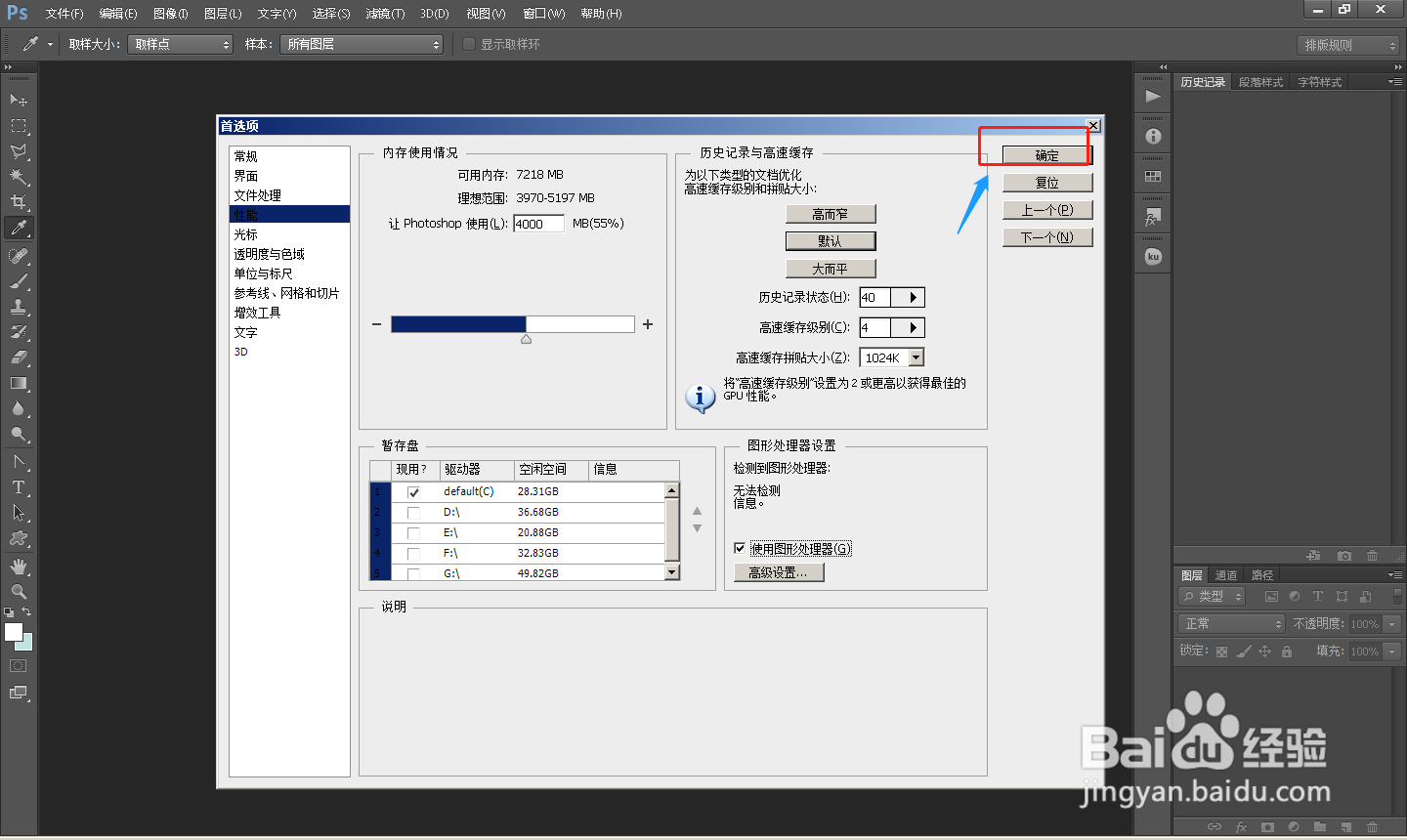1、第一步; 启动PS ,进入菜单--首选项,看图解
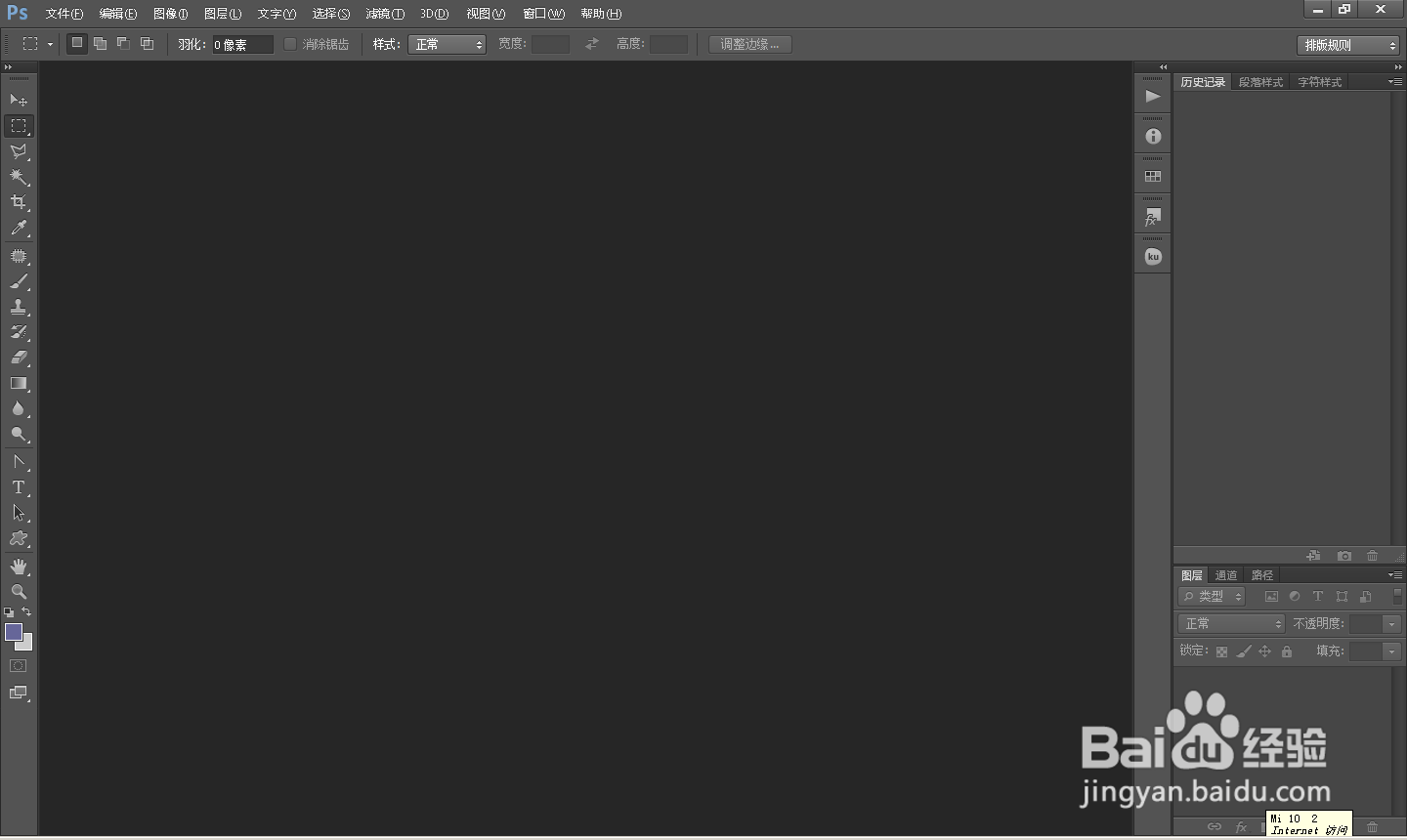
2、第二步; 在“首选项”--选择“性能” 这个选项功能,看图解
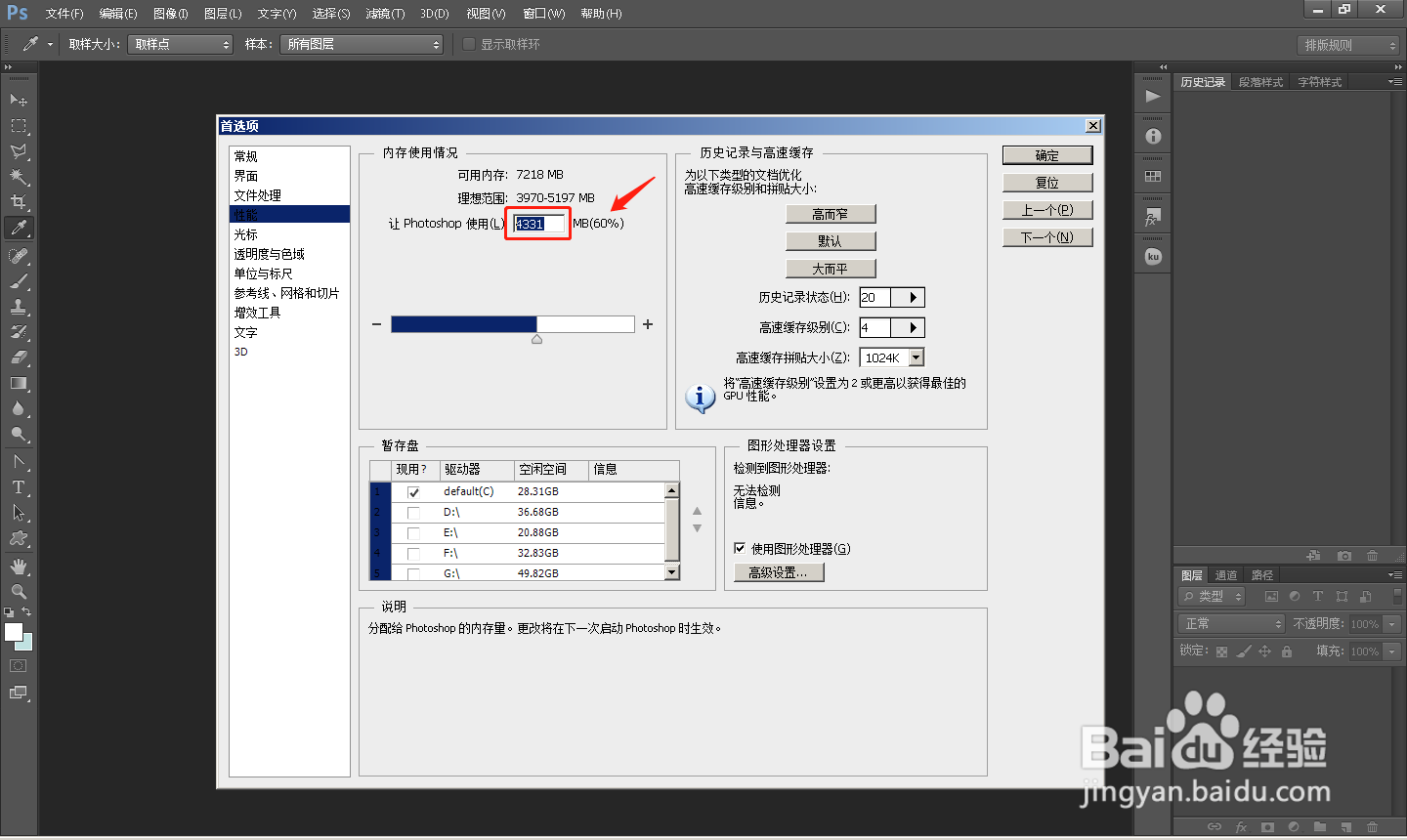
3、第三步: 暂存盘 设置。 看图解
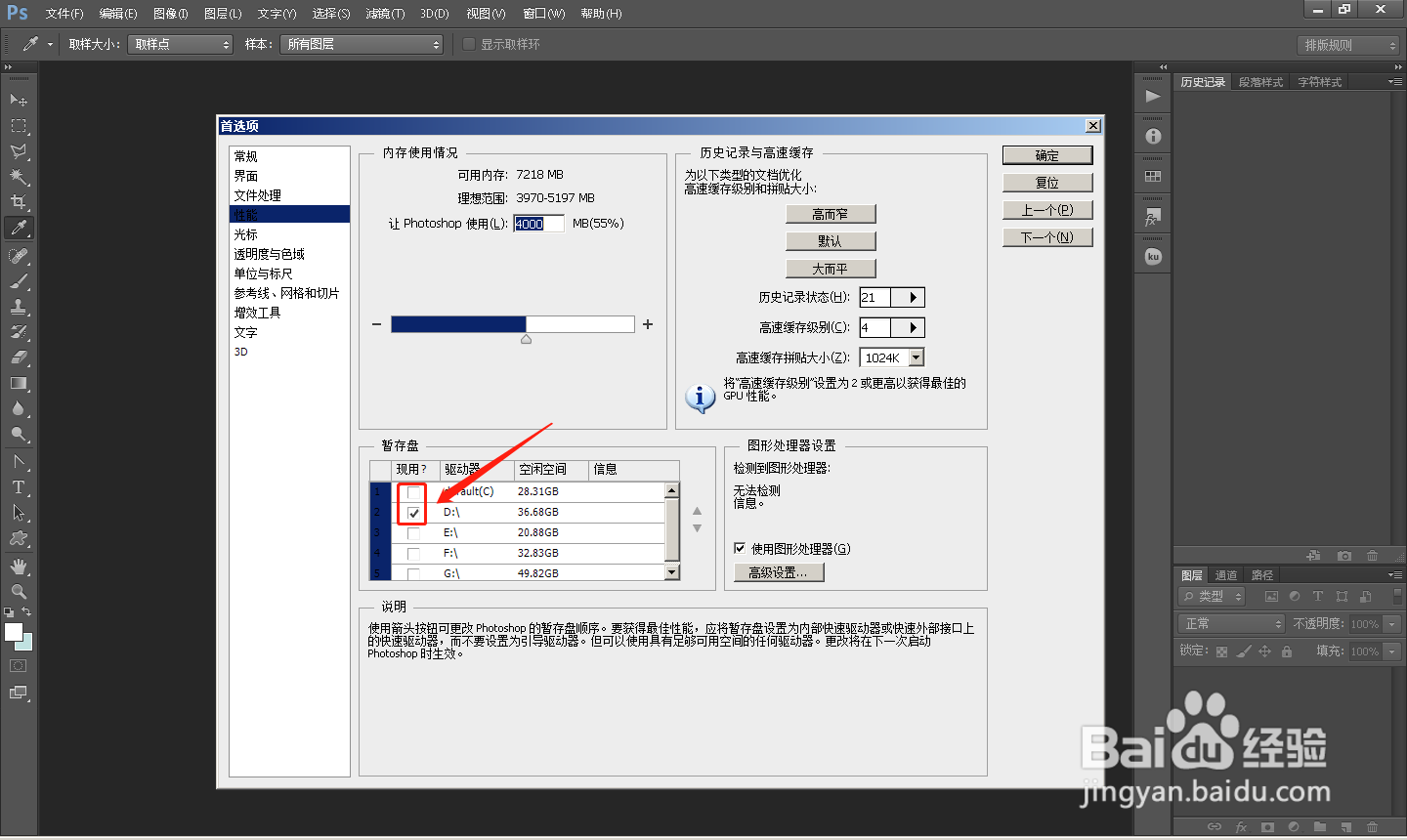
4、第四步:设置“高速缓存”。 高速缓存一般设置;2-4 即可!! 看图解

5、第五步; 历史记录状态设置。 一般默认为;20步;我们可以根据情况设置为30-50步;看图解

6、第六步:图形处理器设置。 这里主要是根据你的显卡性能来设置,也就是说,你的显卡必须支持图形锟侯希哇处理加速,如果你使用集成显卡的话,那么就无法选择图形加速功能,只能使用支持图形加徽革蕖颖速的独立显卡才可以发挥,PS 图形处理最佳性能。看图解

7、第七步: 最后点击“确定”保存设置!!